アドバンスト・コピー機能の設定方法について説明します。
設定方法を以下に示します。
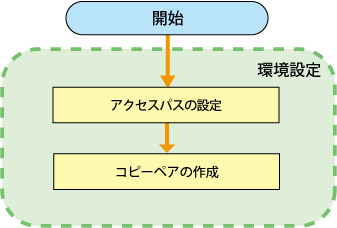
Expressマネージャーでは、管理サーバからETERNUS ディスクアレイにアドバンスト・コピーの指示を出すため、管理サーバとETERNUS ディスクアレイをつなぐパスが必要です。
このパスを、アクセスパスといいます。
以下に、アクセスパスの設定方法について説明します。
アクセスパスとして使用するETERNUS ディスクアレイのボリュームを、サーバに割り当てます。
割り当てられたボリュームは、ディスクとして認識されます。
ディスクをMBRディスク形式(DOS形式)、または、GPTディスク形式で初期化します。
パーティションを作成し、ドライブ文字を割り当てます。
アドバンスト・コピーを実行する前に、コピー元のボリュームとコピー先のボリュームのペアを作成します。
コピーペアの作成手順を以下に示します。
コピーペアを作成するボリュームを、[監視]ペインに表示されているボリュームから選択します。
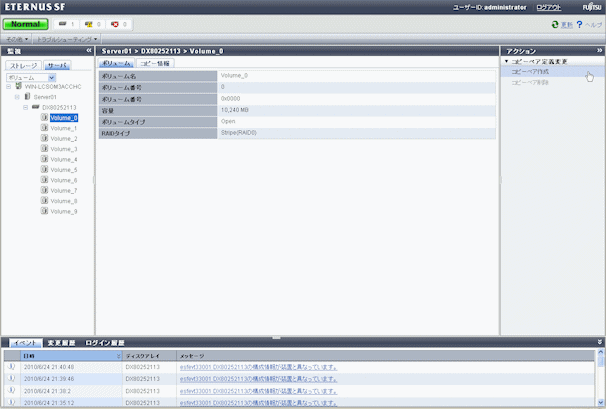
[アクション]ペインで、[コピーペア定義変更]-[コピーペア作成]を選択します。
コピーペア作成ウィザードが表示されます。ウィザードに従って、コピータイプ、コピー先のボリュームを入力します。
ETERNUS DX60/DX80の場合
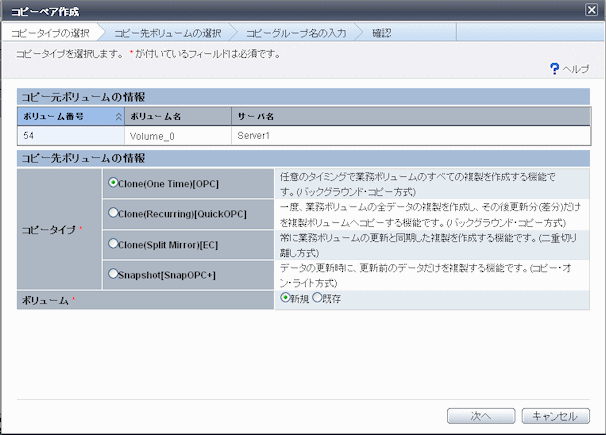
ETERNUS DX90の場合
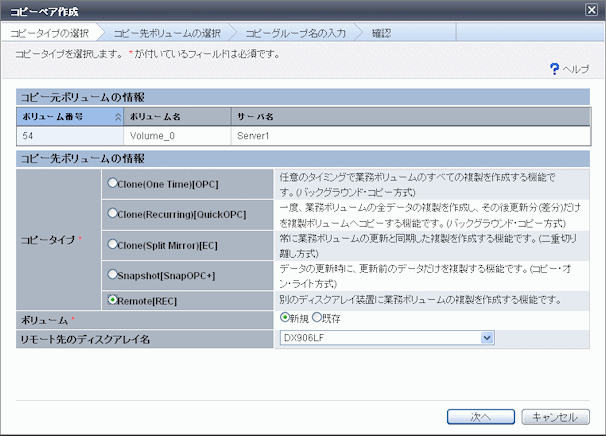
コピー先のボリュームを新規に作成する場合は、ボリュームで[新規]を選択します。すでに存在しているボリュームから選択する場合は[既存]を選択します。リモートコピーの場合は、リモートサイトのETERNUS ディスクアレイも指定します。
コピー先のボリュームを指定します。
クローンコピーで、コピー先のボリュームを新規に作成する場合
コピー先のボリューム名と、ボリュームを作成するRAIDグループを指定します。
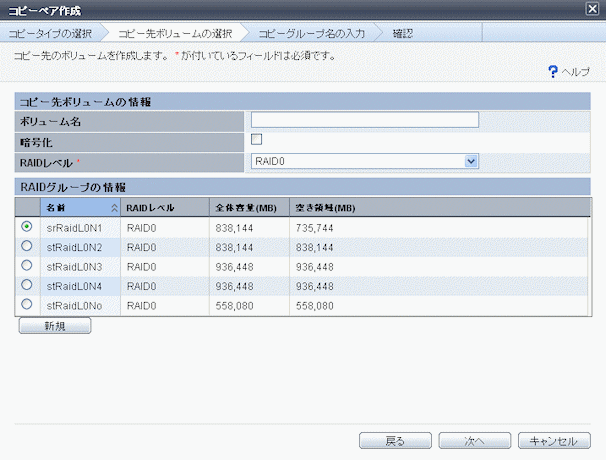
スナップショットコピーで、コピー先のボリュームを新規に作成する場合
コピー先のSDV(Snap Data Volume)のボリューム名、ボリュームを作成するRAIDグループ、ボリュームに割り当てる容量、および世代数を指定します。
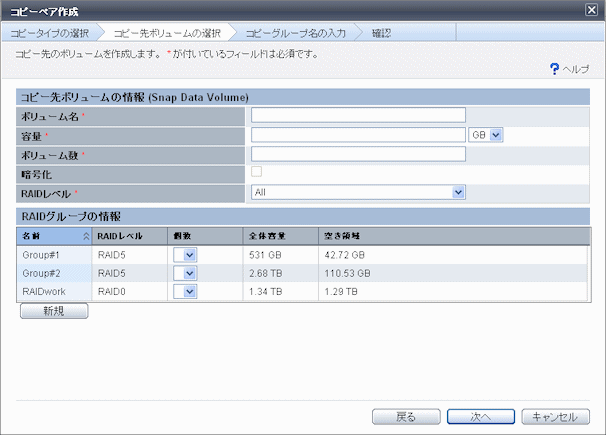
必要に応じて、SDPV(Snap Data Pool Volume)を作成します。
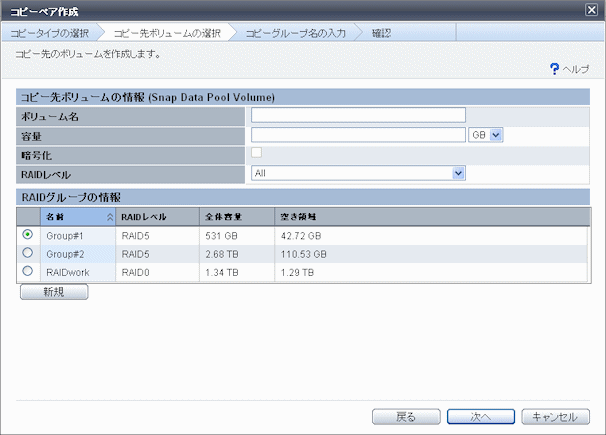
ポイント
SDPV(Snap Data Pool Volume)を作成しない場合は、何も入力しないで、[次へ]ボタンをクリックして次の手順に進んでください。
リモートコピーで、コピー先のボリュームを新規に作成する場合
コピー先のボリューム名とボリュームを作成するRAIDグループを指定します。
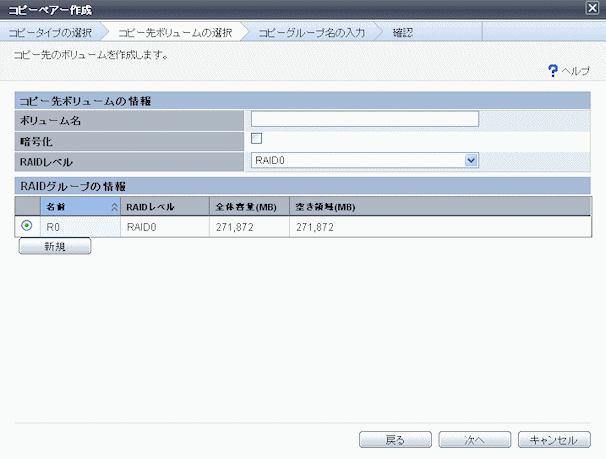
ポイント
新規にRAIDグループを作成する場合は、各画面の[新規]ボタンをクリックします。
RAIDグループを作成するために必要な以下の情報を、入力または選択するテーブルが表示されます。
RAIDグループ名
RAIDレベル
RAIDグループを構成する物理ディスク情報
参照
RAIDグループの作成については、「5.7 RAIDグループの作成」を参照してください。
コピー先のボリュームを、既存のボリュームから選択する場合
表示されるボリューム一覧からコピー先のボリュームを選択します。
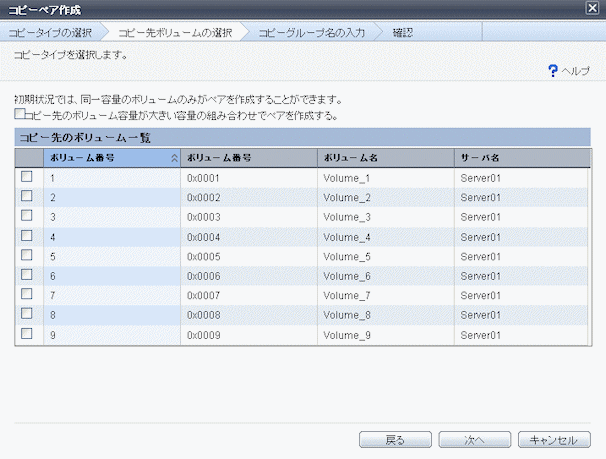
ポイント
1つのコピー元のボリュームに対して、同時に実行できるコピーの数は8個までです。コピー先のボリュームは、すべて異なるボリュームを指定してください。
複数のコピー元から1つのコピー先のボリュームへは、同時にコピーできません。
コピーペアを登録するコピーグループを指定します。
コピーグループを選択します。コピーグループは、複数のボリュームから1つのデータベーススペースが構成されている場合など、複数のコピーペアを同時に操作しなければならない場合に使用します。
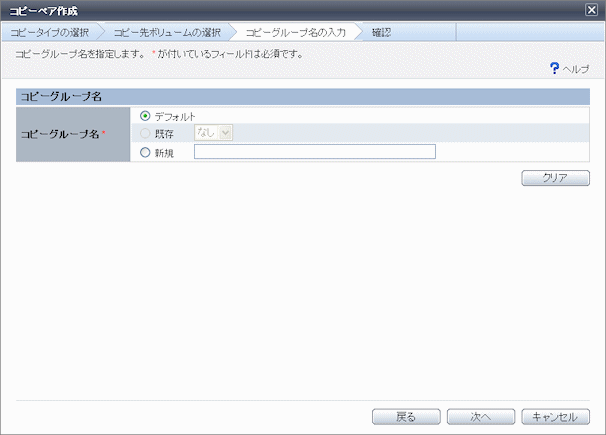
デフォルトのコピーグループ
Expressが管理しているデフォルトのコピーグループにコピーペアを登録します。
コピータイプとコピーグループ名の関係を以下に示します。
コピータイプ | コピーグループ名 |
|---|---|
クローンコピー(OPC) | EXP_サーバを特定するための一意の番号_ETERNUS ディスクアレイのシリアルナンバー_O |
クローンコピー(QuickOPC) | EXP_サーバを特定するための一意の番号_ETERNUS ディスクアレイのシリアルナンバー_Q |
クローンコピー(EC) | EXP_サーバを特定するための一意の番号_ETERNUS ディスクアレイのシリアルナンバー_E |
スナップショットコピー(SnapOPC+) | EXP_サーバを特定するための一意の番号_ETERNUS ディスクアレイのシリアルナンバー_S |
リモートコピー(REC) | EXP_サーバを特定するための一意の番号_コピー元のボリュームが存在するETERNUS ディスクアレイのシリアルナンバー_コピー先のボリュームが存在するETERNUS ディスクアレイのシリアルナンバー_R |
ポイント
Express Web GUIだけで操作する場合、デフォルトのコピーグループ名を意識する必要はありません。
Express マネージャーを使ってコピーグループを作成することもできます。Express マネージャーを使ったコピーグループの作成は「6.4.2 コピーグループの作成」を参照してください。
既存のコピーグループ
すでに存在しているコピーグループに、コピーペアを登録します。プルダウンリストからコピーグループを選択します。
新規のコピーグループ
新しくコピーグループを作成し、作成したコピーグループにコピーペアを登録します。
ポイント
コピーグループ名は、アルファベットから始まる、-(ハイフン)、_(アンダーバー)、#(シャープ)、.(ピリオド)を含む、64文字以下の英数字で指定します。
確認画面が表示されます。確認後、[確認]ボタンをクリックするとコピーペアが作成されます。